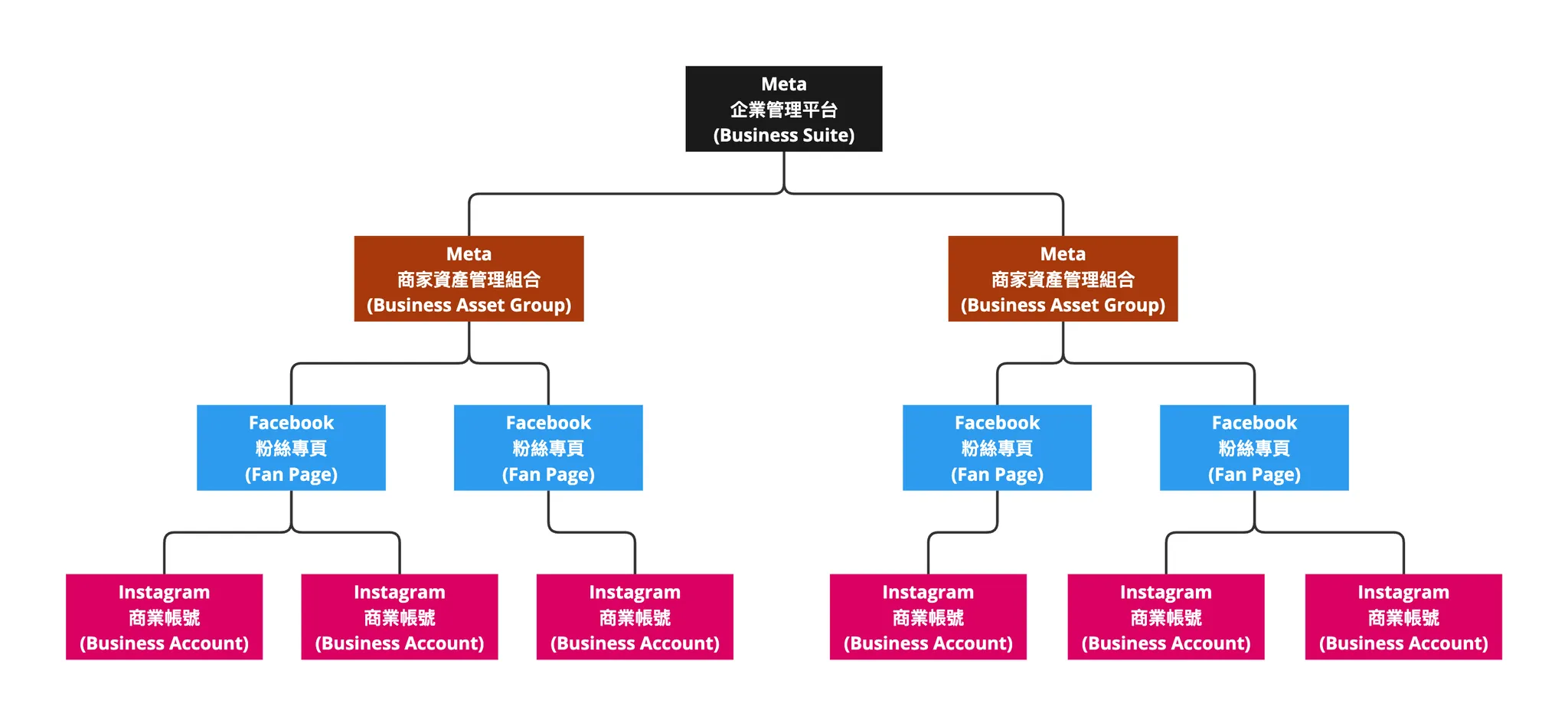授權和管理你的社群帳號
1. 授權
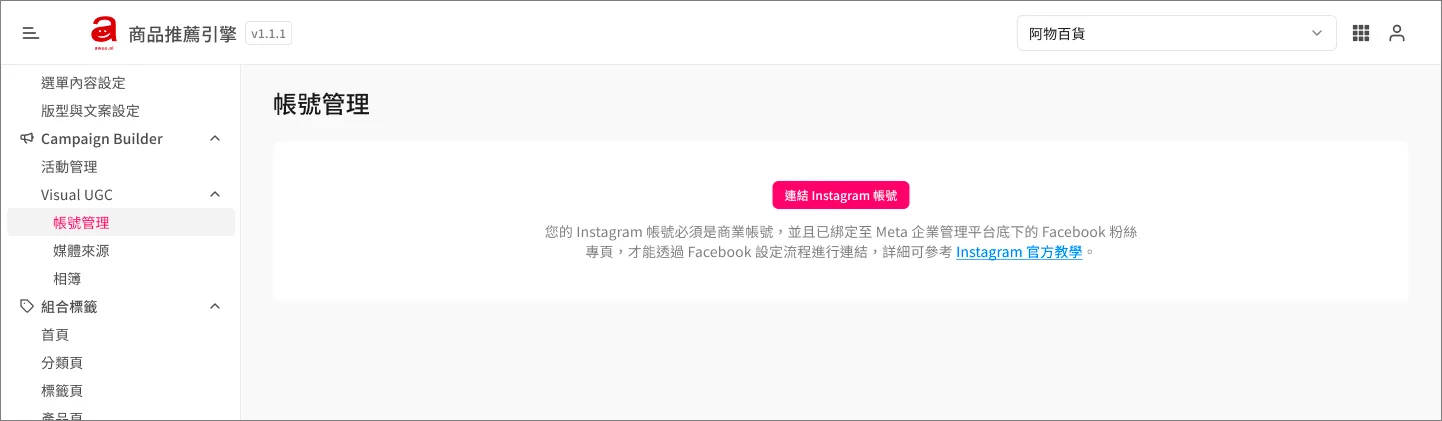
點擊按鈕連結 Instagram 商業帳號:
- 使用 Facebook 帳號登入
- 選擇這個 Facebook 帳號所屬的 Meta 商家資產組合
- 選擇這個 Meta 商家資產組合底下的 Facebook 粉絲專頁
- 選擇連結到這個 Facebook 粉絲專頁的 Instagram 商業帳號
連結成功後,可以看到 Instagram 商業帳號的檔案資訊,和最後一次授權帳號的時間。
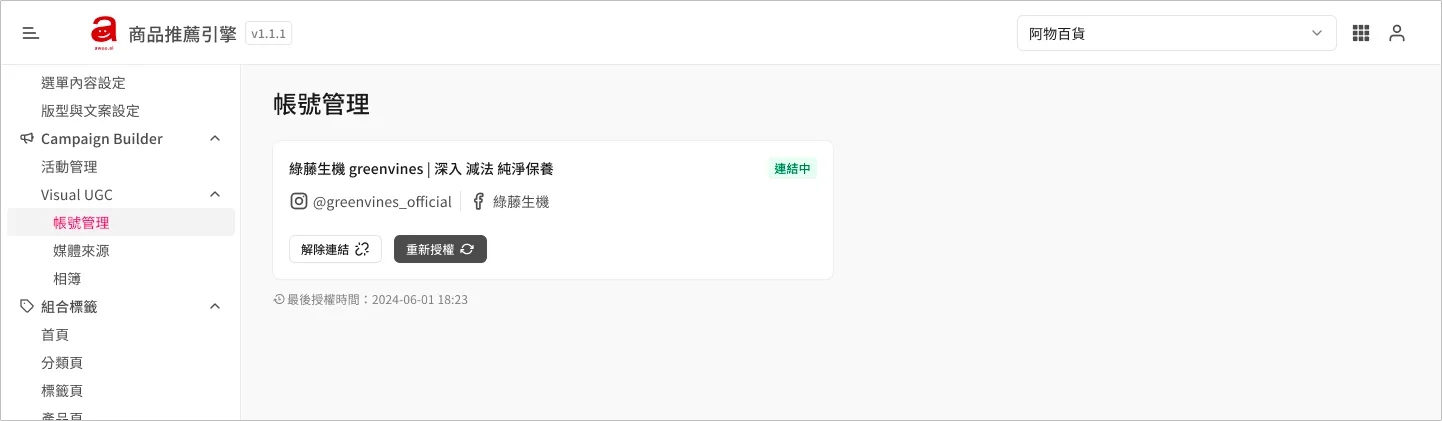
2. 重新授權
授權每三個月會過期,一旦過期 AMP 將無法再為您同步新的 Instagram 貼文回來,因此從即將過期的倒數第 14 天開始和已經過期之後的每一天,每次登入 AMP 後台都會跳出提醒通知,提醒您重新授權,以免影響 Visual UGC 媒體來源的同步功能。
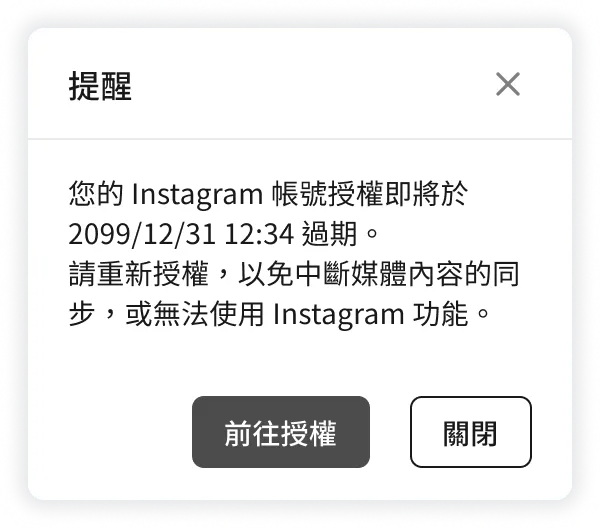
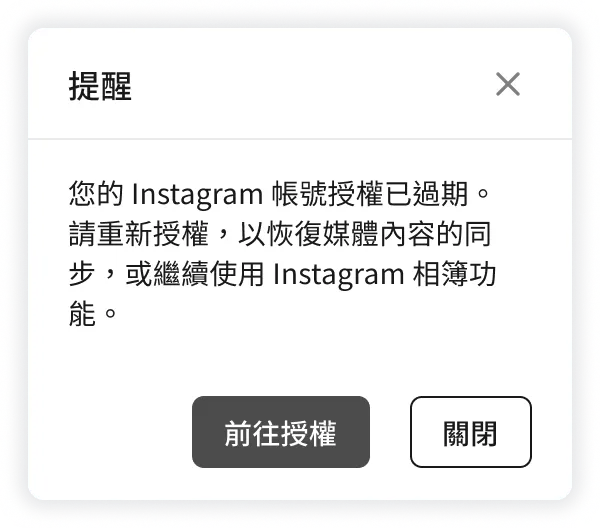
3. 解除授權
您如果不想繼續使用 Visual UGC 的服務,可以解除連結 Instagram 商業帳號。解綁後,媒體來源的貼文候選池會全部清空,但已經遴選挑進相簿資料夾的貼文仍然會繼續存在於相簿底下,不受帳號解綁的影響。
常見問題
➤ 如何設定 Instagram 商業帳號?
請參考 Instagram 官方教學:
➤ 為什麼不能只登入 Instagram 帳號就好?一定要登入 Facebook 帳號嗎?
Instagram 帳號授權有分兩種:
可獲得的 Instagram 資料 | 授權方式 |
|---|---|
僅限這個帳號底下的貼文 (Instagram Basic API) | 只需登入 Instagram 帳號就能授權 |
除了這個帳號底下的貼文,也包含特定主題標籤的貼文、他人發布的貼文(Instagram Graph API) | 一定要用 Facebook Login 登入,再選取對應 Meta 商家資產管理組合底下的 Instagram 商業帳號,才能完成授權 |
awoo AMP 的 Visual UGC 功能屬於第二種,因此一定要透過 Facebook 登入完成授權之後,才能為您同步到主題標籤的貼文。
➤ 授權過期或解除授權會有什麼影響?
| 媒體來源池 | 相簿 | Campaign Star 活動頁元件 | |
|---|---|---|---|
| 授權過期 | 已同步的貼文仍存在,但不會同步新的貼文 | 已建立的相簿和相簿底下的貼文仍存在,不受影響 | 已建立的活動頁元件和元件所連結的貼文相簿不變,不受影響 |
| 解綁 | 所有貼文和追蹤設定都會清空 | 已建立的相簿和相簿底下的貼文仍存在,不受影響 | 已建立的活動頁元件和元件所連結的貼文相簿不變,不受影響 |
Updated about 2 months ago